A pillanatnyi tartalomnak lejártnak kell lennie. Mindig készíthet képernyőképet. A Snapchat nem blokkolja a képernyőképeket, de nem hajlamosak olyan videókat készíteni, amelyek ugyanolyan népszerűek, mint a képek. A Snapchat-történetek mentésének legegyszerűbb módja, függetlenül attól, hogy azok képeket vagy videókat tartalmaznak - a képernyő rögzítése. A képernyő rögzítéséhez használt módszer eltérhet, de alapvetően ezt kell tennie.
Mentsd el a Snapchart
A képernyő felvétele eszközönként eltérőneked van. Érdemes lehet, ha útközben is rögzíthet, vagyis csak iPhone vagy Android telefonjával, Mac vagy PC nélkül. Ha számítógépet használ a munka elvégzéséhez, több ingyenes felvételi lehetőséget kínál Önnek.
iPhone - Felvétel a készülék képernyőjén
Ha érdekli az iPhone felvételeképernyőn, anélkül, hogy azt Mac-hez kellene csatlakoztatnia, használhatja az iOS natív felvételi funkcióját. Ne aggódjon a tetején megjelenő piros rögzítési sáv miatt. Amikor egy történetet játszik, a teljes képernyőn játszik le, és a sáv el van rejtve.

iPhone - Felvétel a Mac-ről
Csatlakoztassa iPhone-ját a Mac-hez, és nyissa meg a QuickTime alkalmazást. Válassza a Fájl> Új filmfelvétel menüpontot.
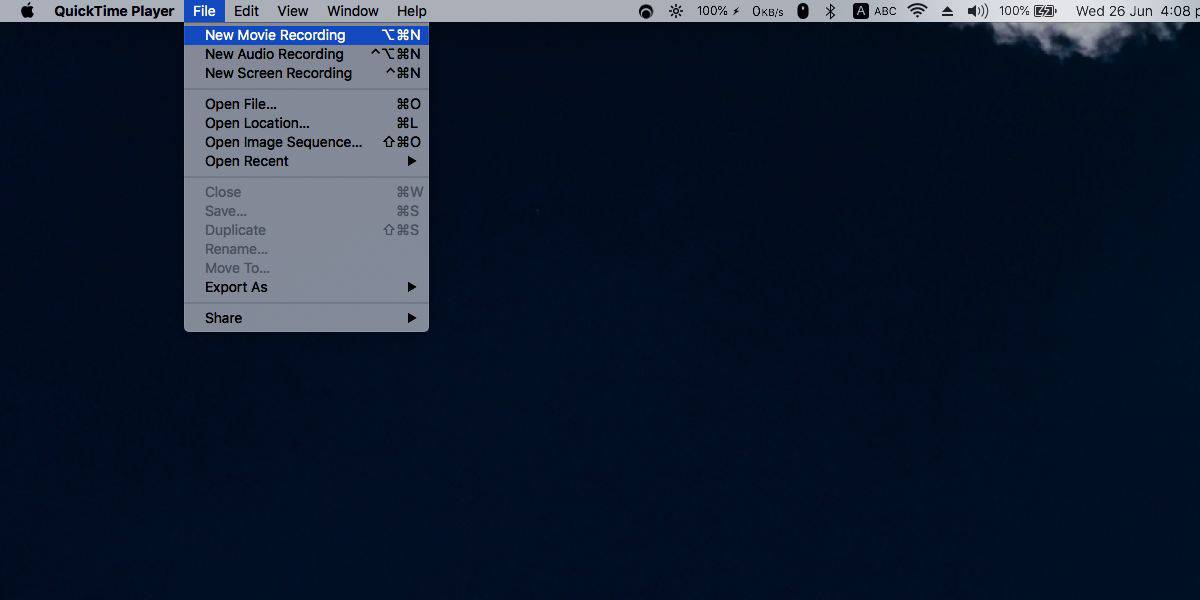
A megnyíló felvételi felületen kattintson a felvétel gomb melletti legördülő menüre, és válassza ki az iPhone-ját. Elkezdi tükrözni az iPhone képernyőjét. Kattintson a gombra az iPhone felvételének megkezdéséhez.
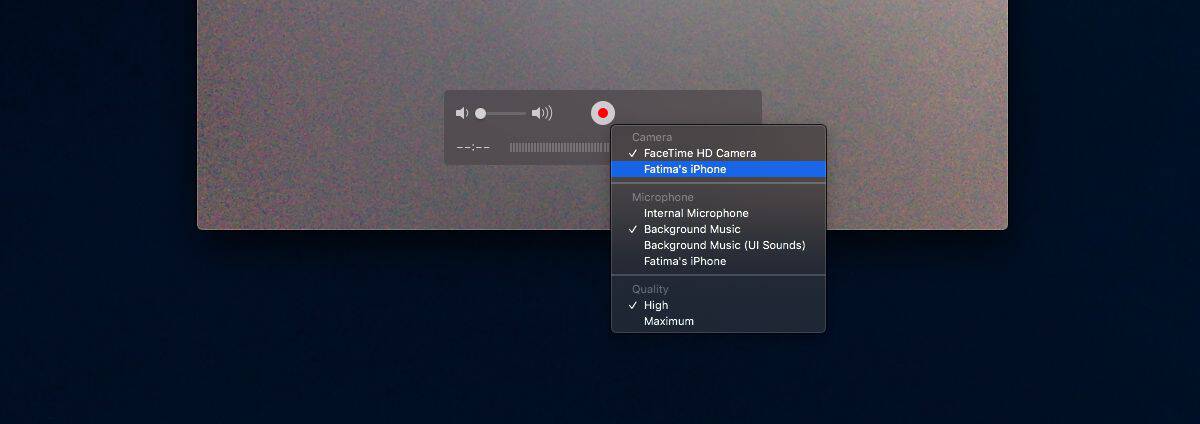
Indítsa el iPhone-ján a Snapchat alkalmazást, és játssza le a menteni kívánt történetet.
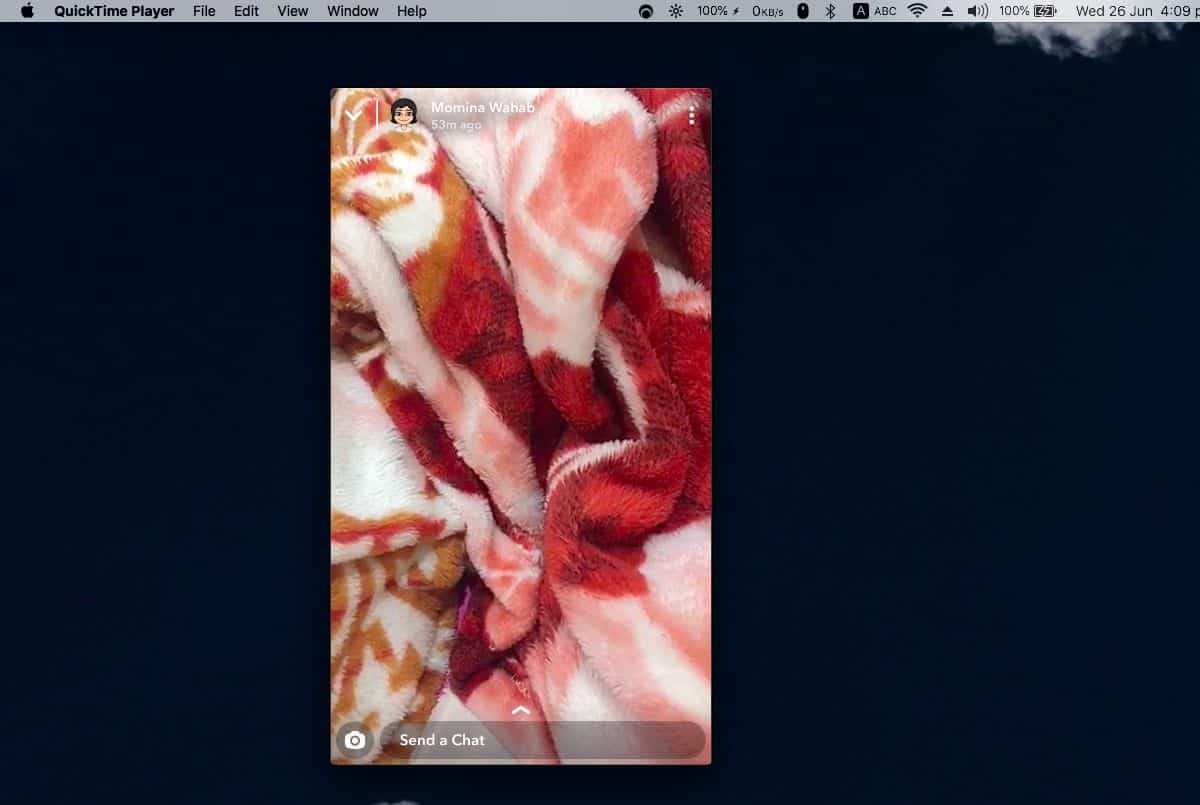
Android - Felvétel a készüléken
Az Androidnak sok olyan alkalmazásja van, amelyek lehetővé teszik a felvételta képernyőn. Ha olyan készüléket futtat, amelyen Android Q van, akkor az Android első verziója rendelkezik natív képernyő-felvevővel. Menj előre, és használd a képernyő rögzítésére, és ments el egy Snapchart.
Ha nem rendelkezik Android Q-val, és csak a készüléken szeretne felvenni, adja meg
AZ Képernyő-felvevő - Nem kell kipróbálni.
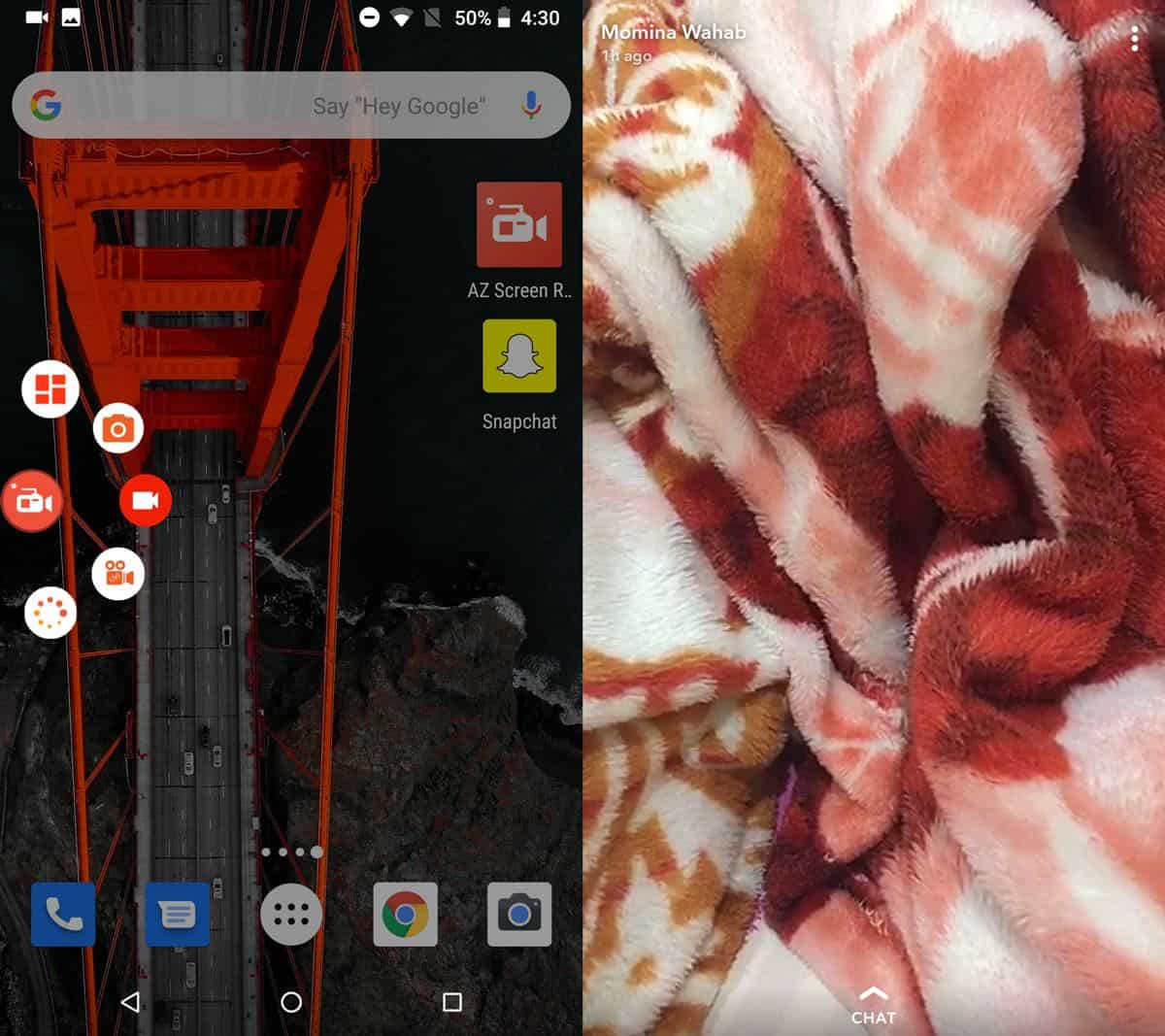
Android - Felvétel a Windows PC-ről
A Nexus eszköz korlátozása nélkül rögzítheti aAndroid képernyő Windows 10 számítógépről a Connect alkalmazás segítségével. Úgy tűnik, hogy a Cast funkció blokkolva volt a Nexus eszközökön, de ha bármi más birtokosa van, akkor az asztalról való felvétel nagyon egyszerű. Amint a Csatlakozás alkalmazás elkezdi tükrözni az Android telefon képernyőjét, bármilyen képernyőfelvétel-alkalmazást vagy a játéksávot rögzítheti.
A Snapchat képes felismerni a képernyőképet rögzítésének időpontját, de az alkalmazás rögzítésének idejét nem tudja észlelni.





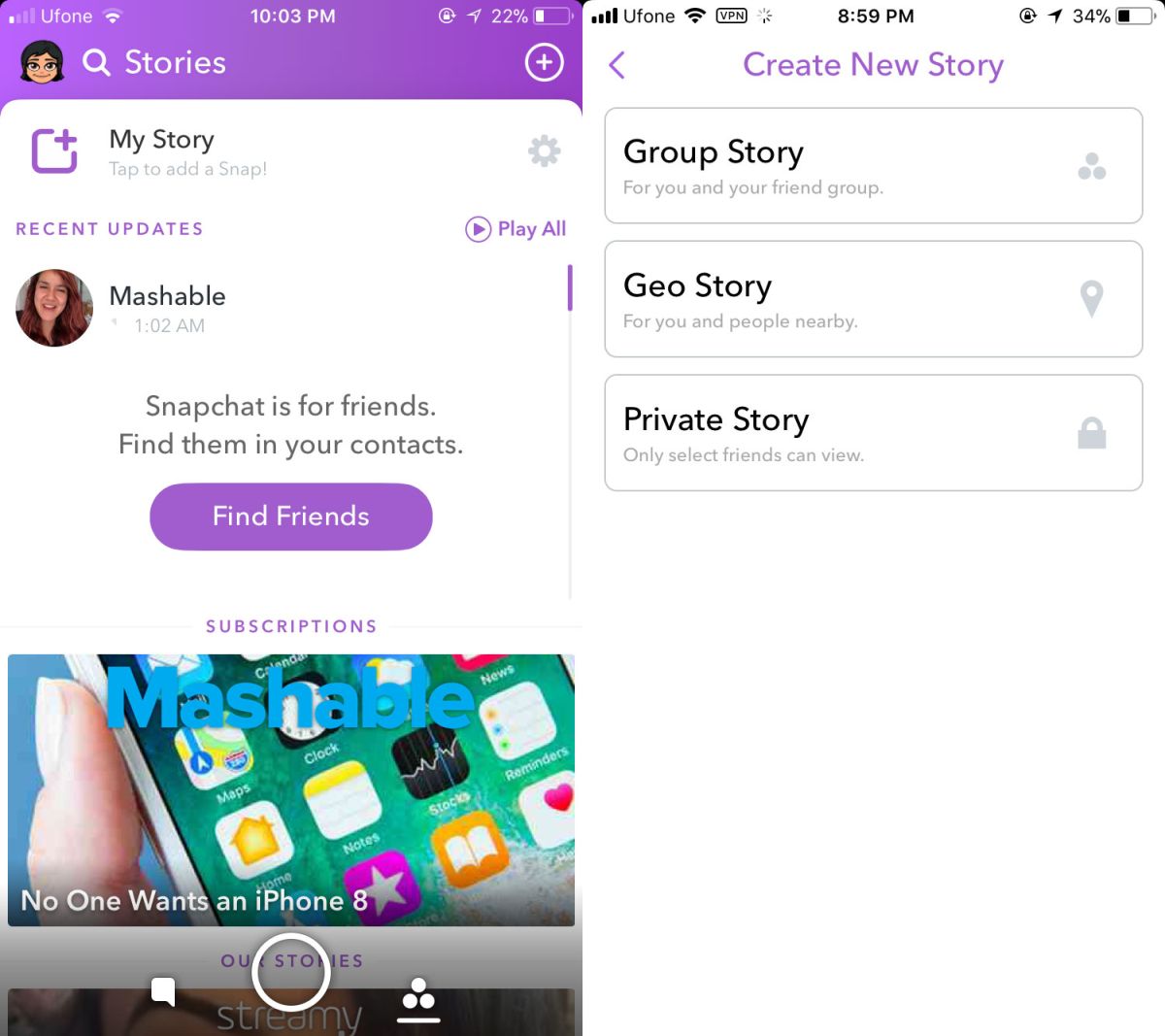







Hozzászólások